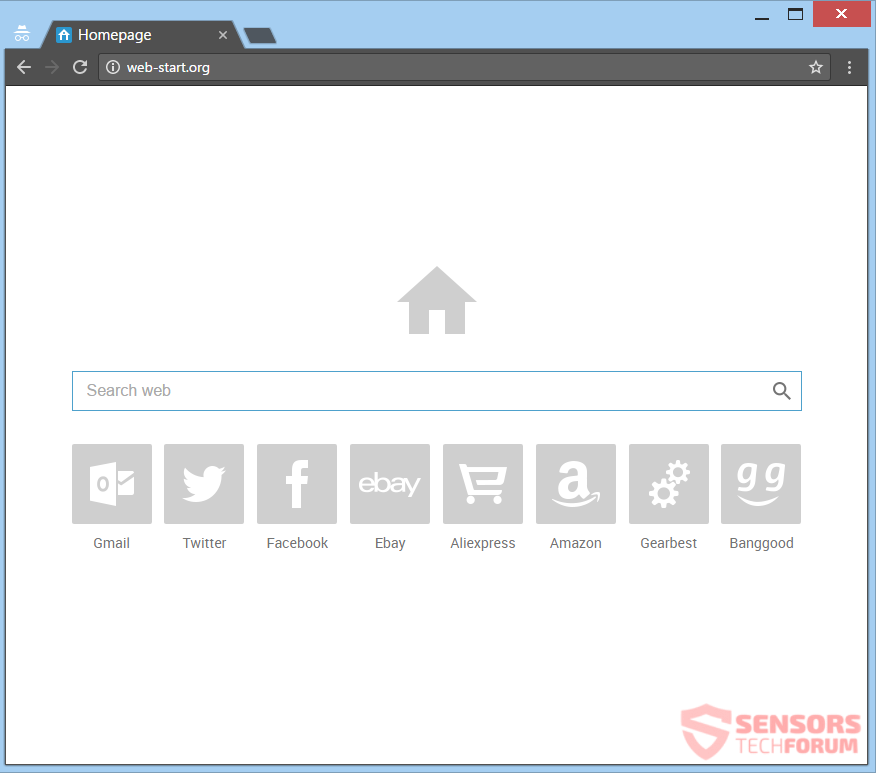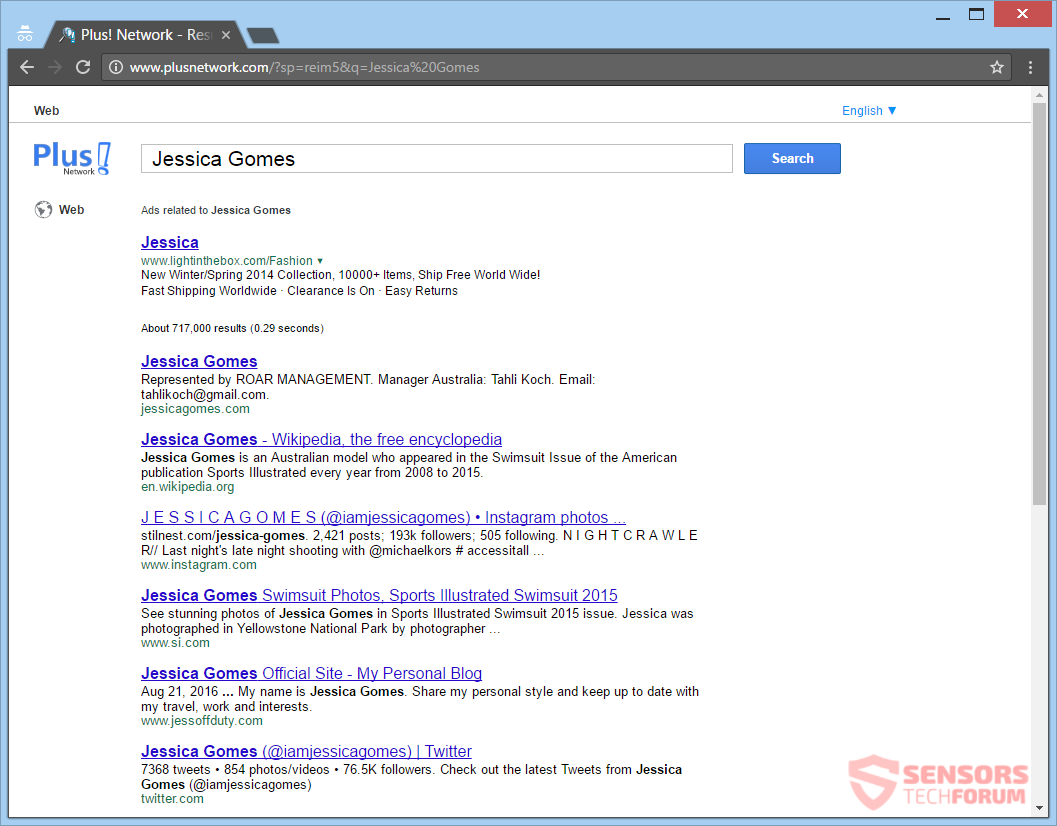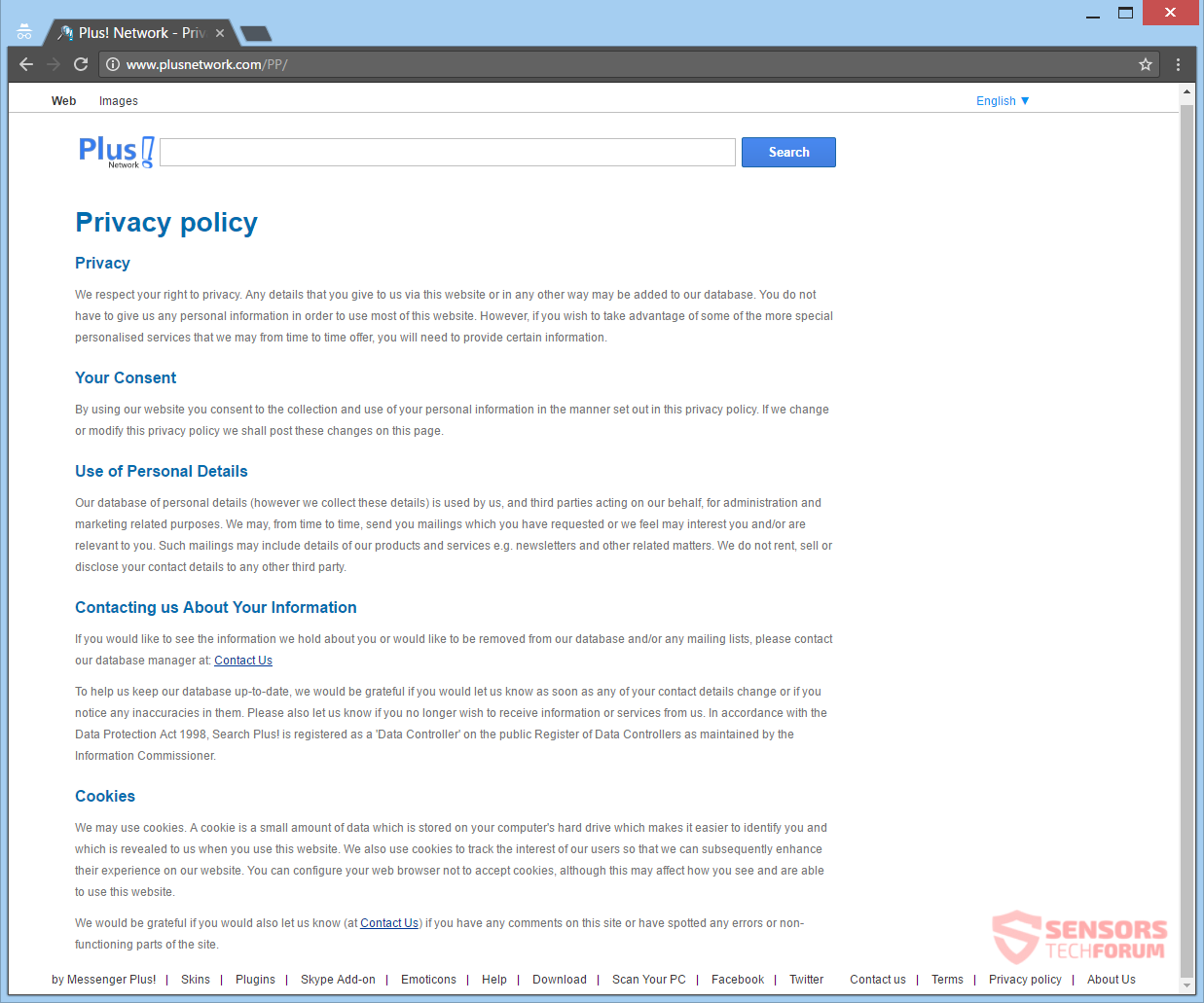Web-start.orgは、ブラウザハイジャッカーリダイレクトのオンラインドメインです。. ハイジャック犯はプラスと提携しています! ネットワークとメインのウェブページからあなたをリダイレクトすることができます, 検索バー, とボタン. あなたが行うすべての検索はあなたをプラスに着陸させることができます! ネットワークの検索結果. Web-start.orgは新しいタブを変更できます, 使用するブラウザのホームページと検索エンジン. ブラウザ拡張機能をインストールできます, 同じように. このハイジャック犯とそれに関連するすべてのファイルを削除するには, 記事全体を読む必要があります.

脅威の概要
| 名前 | Web-start.org |
| タイプ | ブラウザハイジャッカー, PUP |
| 簡単な説明 | コンピューター上のすべてのブラウザーが影響を受ける可能性があります. ハイジャック犯はあなたをリダイレクトし、すべての検索をフィルタリングします. |
| 症状 | 変更可能なブラウザ設定はホームページです, 検索エンジンと新しいタブ. ブラウザ拡張機能を追加できます. 検索結果にスポンサーコンテンツとターゲット広告を表示できます. |
| 配布方法 | フリーウェアのインストール, バンドルパッケージ |
| 検出ツール |
システムがマルウェアの影響を受けているかどうかを確認する
ダウンロード
マルウェア除去ツール
|
| ユーザー体験 | フォーラムに参加する Web-start.orgについて話し合う. |

Web-start.org –配布方法
The Web-start.org ハイジャック犯は、自分自身を配布するためにさまざまな方法を使用できます. 一般的なものは、サードパーティのインストール設定です. 望ましくないプログラムは、知らないうちにコンピュータマシンに侵入する可能性があります. バンドルされたプログラムとフリーウェアは、ハイジャック犯をあなたのコンピュータにそのように置くことができます. そのようなセットアップは、追加のコンポーネントをインストールするためにデフォルトで設定できます. ブラウザやPCのさまざまな設定を置き換えることができます. これらのタイプのインストールで設定を変更しないようにすることは、 カスタム また 高度 セットアップ内のオプション.
Web-start.org 検索エンジンをブラウザプログラムに配信するために、より多くの配布方法を使用する可能性があります. それに関連する広告は、バナーの形でウェブサイト上で生成することができます, ポップアップおよび同様の広告タイプ. このハイジャック犯は、疑わしいと思われるWebサイト、またはリダイレクトされる可能性のあるホストリンクを介して配布される可能性があります. このようなウェブサイトは、何らかの形で提携または提携している可能性があります Web-start.org. 次のブラウザが影響を受ける可能性があります: グーグルクローム, インターネットエクスプローラ, サファリ と Mozilla Firefox.

Web-start.org –詳細情報
Web-start.org ブラウザハイジャッカーリダイレクトのプライマリドメインです. の検索結果が表示されます プラスネットワークブラウザハイジャッカー. リダイレクトは、インターネットの閲覧、検索バー、ホームページボタンから実現できます。. 下の写真からブラウザハイジャッカーのホームページを見ることができます:
で見られるページ https://Web-start.org/, すぐ上に表示されます, 検索バーとその下のいくつかのボタンで構成されています. すべてのボタンで、有名なマーケットプラットフォームまたはソーシャルメディアサービスにリダイレクトされます. ボタンは、公式プラットフォームのURLが変更されたスポンサーページにつながる可能性があります. The Web-start.org オンラインページは、ブラウザアプリケーションのデフォルトの検索エンジンを切り替えます, さらに、新しいタブとホームページウィンドウ. ハイジャック犯に関連付けられた拡張機能をインストールできます, それも.
に接続されているアプリケーションがある場合 Web-start.org コンピュータシステムまたはブラウザで, 遅かれ早かれ変更された設定に遭遇するでしょう. これらのアプリケーションは、バンドルされたアプリを介してPCに侵入することがよくあります. 拡張機能, プラグイン, およびアドオン, 同様のコンテンツを含む, すべてが広告とリダイレクトリンクを生成する可能性があります. リダイレクトにより、出所が不明な、またはホストがスポンサーとなっているコンテンツなどの疑わしいWebサイトに移動する可能性があります。. サードパーティのWebサイトの所有者は、 Web-start.org.
上記のスクリーンショットから, の検索結果ページを表示できます Web-start.org. の検索結果ページにリダイレクトされることに注意してください。 プラス! 通信網. それは、同様のプラットフォームがその場所に表示されないという意味ではありません, 同じように. Web-start.org あなたから情報を収集します, ブラウジングアクティビティと検索クエリを含みます. すべての情報は、 プラス! 通信網 ブラウザハイジャッカー.
両方の検索エンジンは互いに結びついています, アフィリエイトであろうとパートナーであろうと. あなたが行った検索から得られた情報は、両方のウェブサイトの所有者に送信されます. リンクやメッセージボックスをクリックするのに注意してください, あなたの検索と同様に. 必要のないときは情報提供を控える, 特にこの検索エンジン内. 検索バーを使用して個人情報を入力しないでください, クレデンシャルデータや銀行の詳細など. 読んで、あなたからどのような情報を得ることができるかを確認してください Web-start.org.

Web-start.org –プライバシーポリシー
The プライバシーポリシー の Web-start.org ウェブサイトはよく隠されているか、まったく存在しません. 適用できる唯一のポリシーは、PlusNetworkのポリシーです。. これは、同じプラットフォームが検索クエリをフィルタリングするためです, 同じように. そのポリシーは非常に短いため、スクロールせずに全体を表示できます. あなたがそれを読んだ後, ウェブサイトを使用するために情報を提供する必要がないことがわかります. それにもかかわらず, プラットフォームは引き続きあなたに関する情報を収集します. あなたのオンライン活動から正確にどのような情報が収集されるかについての詳細が欠けています. パートナーであるか、何らかの形でPlusと提携しているサードパーティ! ネットワークは、収集されたデータに無制限にアクセスできます.
次の画像でプライバシーポリシーを見ることができます:
を使用して Web-start.org 個人情報の収集に同意したウェブサイト – 少なくとも, ポリシーに従って. そのルールはサービスの使用に適用されます, ハイジャック犯に関連するアプリケーション, 同じように. 得られた情報は個人を特定できるものです, 何を取得できるか正確にはわかりません. 個人的な情報の提供は控えてください. プライバシーポリシーには、変更が発生した場合にページが更新されると記載されています. ブラウザのCookieとその他の追跡技術は、情報の取得プロセスで利用されます, 同じように.

Web-start.orgを効率的に削除する
削除する Web-start.org コンピューターから手動で, 以下に示す段階的な取り外し手順に従ってください. 手動で削除してもハイジャック犯とそのすべてのファイルが完全に削除されない場合, 高度なマルウェア対策ツールを使用して、残り物を検索して削除する必要があります. このようなソフトウェアは、将来的にコンピュータを安全に保つことができます.
- ウィンドウズ
- Mac OS X
- グーグルクローム
- Mozilla Firefox
- マイクロソフトエッジ
- サファリ
- インターネットエクスプローラ
- プッシュポップアップを停止します
How to Remove Web-start.org from Windows.
ステップ 1: Scan for Web-start.org with SpyHunter Anti-Malware Tool



ステップ 2: PC をセーフ モードで起動する





ステップ 3: Uninstall Web-start.org and related software from Windows
Windows のアンインストール手順 11



Windows のアンインストール手順 10 および旧バージョン
これは、ほとんどのプログラムをアンインストールできるはずのいくつかの簡単な手順の方法です。. Windowsを使用しているかどうかに関係なく 10, 8, 7, VistaまたはXP, それらのステップは仕事を成し遂げます. プログラムまたはそのフォルダをごみ箱にドラッグすると、 非常に悪い決断. あなたがそれをするなら, プログラムの断片が残されています, そしてそれはあなたのPCの不安定な仕事につながる可能性があります, ファイルタイプの関連付けやその他の不快なアクティビティに関するエラー. コンピュータからプログラムを削除する適切な方法は、それをアンインストールすることです. それをするために:


 上記の手順に従うと、ほとんどのプログラムが正常にアンインストールされます.
上記の手順に従うと、ほとんどのプログラムが正常にアンインストールされます.
ステップ 4: すべてのレジストリをクリーンアップ, Created by Web-start.org on Your PC.
通常対象となるWindowsマシンのレジストリは次のとおりです。:
- HKEY_LOCAL_MACHINE Software Microsoft Windows CurrentVersion Run
- HKEY_CURRENT_USER Software Microsoft Windows CurrentVersion Run
- HKEY_LOCAL_MACHINE Software Microsoft Windows CurrentVersion RunOnce
- HKEY_CURRENT_USER Software Microsoft Windows CurrentVersion RunOnce
これらにアクセスするには、Windowsレジストリエディタを開き、値を削除します。, created by Web-start.org there. これは、以下の手順に従うことで発生する可能性があります:


 ヒント: ウイルスによって作成された値を見つけるには, あなたはそれを右クリックしてクリックすることができます "変更" 実行するように設定されているファイルを確認する. これがウイルスファイルの場所である場合, 値を削除します.
ヒント: ウイルスによって作成された値を見つけるには, あなたはそれを右クリックしてクリックすることができます "変更" 実行するように設定されているファイルを確認する. これがウイルスファイルの場所である場合, 値を削除します.
Video Removal Guide for Web-start.org (ウィンドウズ).
Get rid of Web-start.org from Mac OS X.
ステップ 1: Uninstall Web-start.org and remove related files and objects





Macには、ログイン時に自動的に起動するアイテムのリストが表示されます. Look for any suspicious apps identical or similar to Web-start.org. 自動的に実行を停止するアプリをチェックしてから、マイナスを選択します (「「-「「) それを隠すためのアイコン.
- に移動 ファインダ.
- 検索バーに、削除するアプリの名前を入力します.
- 検索バーの上にある2つのドロップダウンメニューを次のように変更します 「システムファイル」 と 「含まれています」 削除するアプリケーションに関連付けられているすべてのファイルを表示できるようにします. 一部のファイルはアプリに関連していない可能性があることに注意してください。削除するファイルには十分注意してください。.
- すべてのファイルが関連している場合, を保持します ⌘+A それらを選択してからそれらを駆動するためのボタン "ごみ".
In case you cannot remove Web-start.org via ステップ 1 その上:
アプリケーションまたは上記の他の場所でウイルスファイルおよびオブジェクトが見つからない場合, Macのライブラリで手動でそれらを探すことができます. しかし、これを行う前に, 以下の免責事項をお読みください:



次の他の人と同じ手順を繰り返すことができます としょうかん ディレクトリ:
→ 〜/ Library / LaunchAgents
/Library / LaunchDaemons
ヒント: 〜 わざとそこにあります, それはより多くのLaunchAgentにつながるからです.
ステップ 2: Scan for and remove Web-start.org files from your Mac
When you are facing problems on your Mac as a result of unwanted scripts and programs such as Web-start.org, 脅威を排除するための推奨される方法は、マルウェア対策プログラムを使用することです。. SpyHunter for Macは、Macのセキュリティを向上させ、将来的に保護する他のモジュールとともに、高度なセキュリティ機能を提供します.
Video Removal Guide for Web-start.org (マック)
Remove Web-start.org from Google Chrome.
ステップ 1: Google Chromeを起動し、ドロップメニューを開きます

ステップ 2: カーソルを上に移動します "ツール" 次に、拡張メニューから選択します "拡張機能"

ステップ 3: 開店から "拡張機能" メニューで不要な拡張子を見つけてクリックします "削除する" ボタン.

ステップ 4: 拡張機能が削除された後, 赤から閉じてGoogleChromeを再起動します "バツ" 右上隅にあるボタンをクリックして、もう一度開始します.
Erase Web-start.org from Mozilla Firefox.
ステップ 1: MozillaFirefoxを起動します. メニューウィンドウを開く:

ステップ 2: を選択 "アドオン" メニューからのアイコン.

ステップ 3: 不要な拡張子を選択してクリックします "削除する"

ステップ 4: 拡張機能が削除された後, 赤から閉じてMozillaFirefoxを再起動します "バツ" 右上隅にあるボタンをクリックして、もう一度開始します.
Uninstall Web-start.org from Microsoft Edge.
ステップ 1: Edgeブラウザを起動します.
ステップ 2: 右上隅のアイコンをクリックして、ドロップメニューを開きます.

ステップ 3: ドロップメニューから選択します "拡張機能".

ステップ 4: 削除したい悪意のある拡張機能の疑いを選択し、歯車のアイコンをクリックします.

ステップ 5: 下にスクロールして[アンインストール]をクリックして、悪意のある拡張機能を削除します.

Remove Web-start.org from Safari
ステップ 1: Safariアプリを起動します.
ステップ 2: マウスカーソルを画面の上部に置いた後, Safariテキストをクリックして、ドロップダウンメニューを開きます.
ステップ 3: メニューから, クリック "環境設定".

ステップ 4: その後, [拡張機能]タブを選択します.

ステップ 5: 削除する拡張機能を1回クリックします.
ステップ 6: [アンインストール]をクリックします.

アンインストールの確認を求めるポップアップウィンドウが表示されます 拡張子. 選択する 'アンインストール' また, Web-start.orgは削除されます.
Eliminate Web-start.org from Internet Explorer.
ステップ 1: InternetExplorerを起動します.
ステップ 2: 「ツール」というラベルの付いた歯車アイコンをクリックしてドロップメニューを開き、「アドオンの管理」を選択します

ステップ 3: [アドオンの管理]ウィンドウで.

ステップ 4: 削除する拡張子を選択し、[無効にする]をクリックします. 選択した拡張機能を無効にしようとしていることを通知するポップアップウィンドウが表示されます, さらにいくつかのアドオンも無効になっている可能性があります. すべてのチェックボックスをオンのままにします, [無効にする]をクリックします.

ステップ 5: 不要な拡張子が削除された後, 右上隅にある赤い「X」ボタンからInternetExplorerを閉じて再起動し、再起動します.
ブラウザからプッシュ通知を削除する
GoogleChromeからのプッシュ通知をオフにする
GoogleChromeブラウザからのプッシュ通知を無効にするには, 以下の手順に従ってください:
ステップ 1: に移動 設定 Chromeで.

ステップ 2: 設定で, 選択する "高度な設定」:

ステップ 3: クリック "コンテンツ設定」:

ステップ 4: 開ける "通知」:

ステップ 5: 3つのドットをクリックして、[ブロック]を選択します, オプションの編集または削除:

Firefoxでプッシュ通知を削除する
ステップ 1: Firefoxのオプションに移動します.

ステップ 2: 設定に移動", 検索バーに「通知」と入力して、 "設定":

ステップ 3: 通知を削除したいサイトで[削除]をクリックし、[変更を保存]をクリックします

Operaでプッシュ通知を停止する
ステップ 1: Operaで, 押す ALT + P 設定に移動します.

ステップ 2: 検索の設定で, 「コンテンツ」と入力してコンテンツ設定に移動します.

ステップ 3: オープン通知:

ステップ 4: GoogleChromeで行ったのと同じことを行います (以下に説明します):

Safariでプッシュ通知を排除する
ステップ 1: Safariの設定を開く.

ステップ 2: プッシュポップアップが消えた場所からドメインを選択し、に変更します "拒否" から "許可する".
Web-start.org-FAQ
What Is Web-start.org?
The Web-start.org threat is adware or ブラウザリダイレクトウイルス.
コンピューターの速度が大幅に低下し、広告が表示される場合があります. 主なアイデアは、情報が盗まれたり、デバイスに表示される広告が増える可能性があることです。.
このような不要なアプリの作成者は、クリック課金制を利用して、コンピューターにリスクの高い、または資金を生み出す可能性のあるさまざまな種類のWebサイトにアクセスさせます。. これが、広告に表示されるWebサイトの種類を気にしない理由です。. これにより、不要なソフトウェアがOSにとって間接的に危険になります.
What Are the Symptoms of Web-start.org?
この特定の脅威と一般的に不要なアプリがアクティブな場合に探すべきいくつかの症状があります:
症状 #1: 一般的に、コンピュータの速度が低下し、パフォーマンスが低下する可能性があります.
症状 #2: ツールバーがあります, 追加したことを覚えていないWebブラウザ上のアドオンまたは拡張機能.
症状 #3: すべてのタイプの広告が表示されます, 広告でサポートされている検索結果のように, ランダムに表示されるポップアップとリダイレクト.
症状 #4: Macにインストールされたアプリが自動的に実行されているのがわかりますが、それらをインストールしたことを覚えていません。.
症状 #5: タスクマネージャーで疑わしいプロセスが実行されているのがわかります.
これらの症状が1つ以上見られる場合, その後、セキュリティの専門家は、コンピュータのウイルスをチェックすることを推奨しています.
不要なプログラムの種類?
ほとんどのマルウェア研究者とサイバーセキュリティ専門家によると, 現在デバイスに影響を与える可能性のある脅威は次のとおりです。 不正なウイルス対策ソフトウェア, アドウェア, ブラウザハイジャッカー, クリッカー, 偽のオプティマイザーとあらゆる形式の PUP.
私が持っている場合はどうすればよいですか "ウイルス" like Web-start.org?
いくつかの簡単なアクションで. 何よりもまず, これらの手順に従うことが不可欠です:
ステップ 1: 安全なコンピューターを探す 別のネットワークに接続します, Macが感染したものではありません.
ステップ 2: すべてのパスワードを変更する, メールパスワードから.
ステップ 3: 有効 二要素認証 重要なアカウントを保護するため.
ステップ 4: 銀行に電話して クレジットカードの詳細を変更する (シークレットコード, 等) オンライン ショッピング用にクレジット カードを保存した場合、またはカードを使用してオンライン アクティビティを行った場合.
ステップ 5: 必ず ISPに電話する (インターネットプロバイダーまたはキャリア) IPアドレスを変更するように依頼します.
ステップ 6: あなたの Wi-Fiパスワード.
ステップ 7: (オプション): ネットワークに接続されているすべてのデバイスでウイルスをスキャンし、影響を受けている場合はこれらの手順を繰り返してください。.
ステップ 8: マルウェア対策をインストールする お持ちのすべてのデバイスでリアルタイム保護を備えたソフトウェア.
ステップ 9: 何も知らないサイトからソフトウェアをダウンロードしないようにし、近づかないようにしてください 評判の低いウェブサイト 一般に.
これらの推奨事項に従う場合, ネットワークとすべてのデバイスは、脅威や情報を侵害するソフトウェアに対して大幅に安全になり、将来的にもウイルスに感染せずに保護されます。.
How Does Web-start.org Work?
インストールしたら, Web-start.org can データを収集します を使用して トラッカー. このデータはあなたのウェブ閲覧習慣に関するものです, アクセスしたウェブサイトや使用した検索用語など. その後、広告であなたをターゲットにしたり、あなたの情報を第三者に販売したりするために使用されます。.
Web-start.org can also 他の悪意のあるソフトウェアをコンピュータにダウンロードする, ウイルスやスパイウェアなど, 個人情報を盗んだり、危険な広告を表示したりするために使用される可能性があります, ウイルスサイトや詐欺サイトにリダイレクトされる可能性があります.
Is Web-start.org Malware?
真実は、PUP (アドウェア, ブラウザハイジャッカー) ウイルスではありません, しかし、同じように危険かもしれません マルウェア Web サイトや詐欺ページが表示され、リダイレクトされる可能性があるため.
多くのセキュリティ専門家は、望ましくない可能性のあるプログラムをマルウェアとして分類しています. これは、PUP が引き起こす望ましくない影響のためです。, 煩わしい広告の表示や、ユーザーの認識や同意なしにユーザー データを収集するなど.
About the Web-start.org Research
SensorsTechForum.comで公開するコンテンツ, this Web-start.org how-to removal guide included, 広範な研究の結果です, あなたが特定のものを取り除くのを助けるためのハードワークと私たちのチームの献身, アドウェア関連の問題, ブラウザとコンピュータシステムを復元します.
How did we conduct the research on Web-start.org?
私たちの研究は独立した調査に基づいていることに注意してください. 私たちは独立したセキュリティ研究者と連絡を取り合っています, そのおかげで、最新のマルウェアに関する最新情報を毎日受け取ることができます, アドウェア, およびブラウザハイジャッカーの定義.
さらに, the research behind the Web-start.org threat is backed with VirusTotal.
このオンラインの脅威をよりよく理解するために, 知識のある詳細を提供する以下の記事を参照してください.